
GPU Boost на материнской плате — что это такое?
Переключатель на материнке, при помощи которого можно автоматически повысить частоту работы встроенного в процессор видеоядра.
Вообще слово GPU — значит видеокарта, а Boost — повышать, усиливать, а CPU — процессор.
Изменять положение можно только при выключенном ПК!
При наличии отдельной видеокарты — положение переключателя нужно выставить выкл.
На плате может быть индикатор GPU Boost LED, который:
- Ничего не горит — опция автоматического разгона отключена.
- Горит зеленым — значит увеличена частота GPU (видеоядра) и множитель CPU (процессор).
- Горит оранжевым — тоже самое что и зеленым, только еще увеличивается частота шины CPU BCLK.
Но все зависит от материнской платы. Например на Asus P8H67-I Deluxe (1155 сокет) при включении переключателя загорается красный светодиод, а частота видеоядра процессора i7-2600K (как пример) повышается до 1650 МГц, при том что максимальная базовая — 1350 МГц. Вывод — важно читать инструкцию к материнке.
Также разгон может быть и программным, при помощи утилиты ASUS TurboV EVO (обычно включена в пакет ASUS AI Suite):
PS: чтобы открыть данный раздел в программе — нужно в главном окне, на вкладке TurboV > Manual нажать More Settings.
Данный разгон теоретически способен увеличить FPS в играх, хотя конечно встроенная видеокарта сама по себе не лучший выбор для игр. Однако современные топовые процессоры содержат не такое уж и плохое встроенное ядро — в некоторые игры на минималках можно поиграть, а в старые — даже на средних.
Вот собственно сам переключатель, правда не совсем понятно как переключать то:
Еще одна картинка, здесь более понятно:
Кстати, если решили разогнать так видеоядро, то понаблюдайте потом за температурой процессора в AIDA64, она может стать выше.
На форуме Overclockers пишут что активация GPU Boost может повысить температуру северного моста до 90 градусов, поэтому точно смотрите показатели в AIDA64.
Заключение
- GPU Boost на материнской плате — переключатель, позволяющий быстро повысить частоту встроенного видеоядра (разогнать).
- Изменять положение строго при выключенном ПК.
- Если используете отдельную видеокарту — убедитесь что переключатель выключен.
Удачи.
На главную!
06.03.2020
Содержание
- GPU Boost на материнской плате — что это? (Asus)
- GPU Boost на материнской плате — что это такое?
- Тонкая штучка. Обзор и тестирование материнской платы ASUS P8H67-I Deluxe (страница 2)
- реклама
- Технические характеристики
- реклама
- Возможности BIOS
- Robust Graphics Booster
- Принцип работы
- Стоит ли включать опцию?
- GPU boost
- материал № 7566
- КОММЕНТАРИИ к «GPU boost»
- ДРУГИЕ МАТЕРИАЛЫ ПО ТЕМЕ
- Проявления неисправностей, связанных с данным параметром (0)
- IT-WIKI (0)
- Параметры BIOS (16)
- Статьи (0)
GPU Boost на материнской плате — что это? (Asus)

GPU Boost на материнской плате — что это такое?
Переключатель на материнке, при помощи которого можно автоматически повысить частоту работы встроенного в процессор видеоядра.
Вообще слово GPU — значит видеокарта, а Boost — повышать, усиливать, а CPU — процессор.
Изменять положение можно только при выключенном ПК!
При наличии отдельной видеокарты — положение переключателя нужно выставить выкл.
На плате может быть индикатор GPU Boost LED, который:
- Ничего не горит — опция автоматического разгона отключена.
- Горит зеленым — значит увеличена частота GPU (видеоядра) и множитель CPU (процессор).
- Горит оранжевым — тоже самое что и зеленым, только еще увеличивается частота шины CPU BCLK.
Но все зависит от материнской платы. Например на Asus P8H67-I Deluxe (1155 сокет) при включении переключателя загорается красный светодиод, а частота видеоядра процессора i7-2600K (как пример) повышается до 1650 МГц, при том что максимальная базовая — 1350 МГц. Вывод — важно читать инструкцию к материнке.
Также разгон может быть и программным, при помощи утилиты ASUS TurboV EVO (обычно включена в пакет ASUS AI Suite):
PS: чтобы открыть данный раздел в программе — нужно в главном окне, на вкладке TurboV > Manual нажать More Settings.
Данный разгон теоретически способен увеличить FPS в играх, хотя конечно встроенная видеокарта сама по себе не лучший выбор для игр. Однако современные топовые процессоры содержат не такое уж и плохое встроенное ядро — в некоторые игры на минималках можно поиграть, а в старые — даже на средних.
Вот собственно сам переключатель, правда не совсем понятно как переключать то:
Еще одна картинка, здесь более понятно:
Кстати, если решили разогнать так видеоядро, то понаблюдайте потом за температурой процессора в AIDA64, она может стать выше.
На форуме Overclockers пишут что активация GPU Boost может повысить температуру северного моста до 90 градусов, поэтому точно смотрите показатели в AIDA64.
Источник
Тонкая штучка. Обзор и тестирование материнской платы ASUS P8H67-I Deluxe (страница 2)
Следует отметить, что на плате ASUS P8H67-I Deluxe есть сразу два беспроводных интерфейса – это Wi-Fi IEEE 802.11b/g/n и Bluetooth. Две антенны первого выводятся на задней панели. Другой находится там же в виде синего выпуклого пластика над разъёмами USB 2.0. При активности Bluetooth внутри загорается светодиод.
Предусмотрен и обычный сетевой разъём RJ-45 на задней панели. Его наличие обеспечено микросхемой Realtek RTL8111E, распаянной неподалёку.
Звук представлен восьмиканальным кодеком Realtek ALC892. Его чип распаян аккурат около левого нижнего угла между разъёмами задней панели и слотом PCI-e x16.
реклама
Рядом с ним есть коннекторы SPDIF Out и передней аудиопанели.
Мониторинг осуществляется при помощи контроллера ввода/вывода Nuvoton NCT6776F, который распаян на обратной стороне платы.
В правом нижнем углу (рядом со слотами памяти) находится разъём для подключения кнопок и индикаторов корпуса.
Там же можно найти одну кнопку MemOK!, переключатель GPU Boost и батарейку.
На задней панели ASUS P8H67-I Deluxe расположились следующие разъёмы:
- Один разъём PS/2 для клавиатуры или мыши;
- Один оптический S/PDIF Out коннектор;
- Четыре разъёма USB 2.0;
- Два разъёма USB 3.0;
- Один разъём DVI-D;
- Один разъём HDMI;
- Один разъём D-SUB;
- Один разъём eSATA;
- Один гигабитный сетевой разъём RJ-45;
- Три аудиоразъёма minijack;
- Два разъёма антенн Wi-Fi;
- Bluetooth.
Технические характеристики
реклама
| Поддерживаемые процессоры | Core i3 / i5 / i7/ в исполнении Socket 1155 |
| Системная шина, частота | DMI 2.0 (20 Гбит/с) |
| Системная логика | Intel H67 Express |
| Поддерживаемая оперативная память | 2 x 200-pin DDR3 SODIMM, двухканальный режим, до 16 Гбайт при частоте 1066 / 1333 |
| Слоты расширения | 1 — PCIe 2.0 x16 |
| Поддержка Multi-GPU | нет |
| Поддержка SATA/RAID | 2x SATA 6.0 Гбит порта – H67; RAID 0, 1, 5, 0+1, JBOD; 2x SATA 3.0 Гбит порта H67; RAID 0, 1, 5, 0+1, JBOD; |
| Поддержка IDE и eSATA | Нет 1x eSATA (Intel H67) |
| Сеть | 1х Realtek RTL8111E Wi-Fi IEEE 802.11b/g/n Bluetooth |
| Аудио | Realtek ALC892 – 8-канальный HD аудиокодек |
| USB 2.0 | 6x USB 2.0 (Intel H67) |
| USB 3.0 | 4x USB 3.0 (NEC D720200F) |
| IEEE-1394 | нет |
| Системный мониторинг | Nuvoton NCT6776F |
| Питание материнской платы | ATX 24-pin, 4-pin ATX 12V |
| Разъемы и кнопки задней панели | 1x PS/2 Клавиатура или мышь 4x USB 2.0/1.1 2x USB 3.0 1x eSATA 1х DVI-D 1x D-SUB 1x HDMI 1x S/PDIF Optical Out 1x RJ45 3x 3,5 мм Jack 2x Wi-Fi антенна 1x Bluetooth |
| Фирменные технологии |
|
| Размеры, мм | 171 x 171 |
| Форм-фактор | Mini-ITX |
Возможности BIOS
BIOS не отличается оригинальностью. Судя по всему, во всей серии плат ASUS P8 используется один и тот же «оригинал», с которым я уже встречался в этом обзоре. Различия только в количестве настроек. Предлагаю посмотреть небольшой видеоролик и пробежаться по меню.
Как обычно, жмем кнопку Del и попадаем на страницу EZ Mode.
Перед нами упрощённое отображение информации о системе, возможность настроить тут что-либо сведена к минимуму. Также осуществляется переход в расширенный режим (Advanced) путём нажатия кнопки в правом верхнем углу и выбором соответствующего пункта в меню.
Здесь особых отличий не прослеживается, поэтому есть смысл осветить основные моменты и просто продемонстрировать фотографии некоторых разделов.
Небольшие отличия затронули страницу Ai Tweaker, но это скорее особенности самого логического чипа Intel H67, не позволяющего увеличивать разблокированный турбомножитель процессора. Можно увеличить частоту системной шины, изменить делители памяти, причём есть режим 2400 МГц, и подразогнать интегрированное видеоядро. В самом низу есть возможность изменения напряжения на компонентах.
- CPU Voltage (от — 0.315 до + 0.635 В с шагом 0.005 В, стандартно 1.345 В);
- iGPU Voltage (от — 0.315 до + 0.635 В с шагом 0.005 В);
- DRAM Voltage (от 1.185 до 2.135 В с шагом 0.005 В);
- VCCIO Voltage (от 0.735 до 1.685 В с шагом 0.005 В);
- CPU PLL Voltage (от 1.8 до 1.9 В с шагом 0.1 В);
- PCH Voltage (от 0.735 до 1.685 В с шагом 0.005 В).
Источник
Robust Graphics Booster
Другие идентичные по назначению опции: PEG Link Mode, LinkBoost Function, PCIE Dynamic Overclocking.
Опция BIOS Robust Graphics Booster (Устойчивый графический ускоритель) относится к категории опций, предназначенных для так называемого автоматического разгона. Опция может принимать несколько значений – Auto (Автоматический режим), Fast (Высокая скорость) и Turbo (Турбо-Ускорение). Значением по умолчанию является вариант Auto.
Принцип работы
Данную функцию можно встретить практически исключительно на материнских платах производства компании Gigabyte, да и то далеко не на всех. Она позволяет увеличить производительность графических карт с интерфейсом PCI-Express 16х.
Опция относится к категории опций, предназначенных для автоматического разгона оборудования компьютера. Термин «автоматический разгон» означает, что он осуществляется самим BIOS, а не как обычно, то есть пользователем, вручную устанавливающим основные рабочие параметры разгоняемых компонентов. Автоматический разгон обычно позволяет задействовать небольшие резервы повышения производительности оборудования, не подвергая его риску перегрева и выхода из строя, с чем часто может быть связан традиционный, «ручной» разгон.
Как правило, функция имеет следующие варианты значений – Auto, Fast и Turbo. Значение Auto, по сути, означает отсутствие какого-либо разгона. Данное значение обычно устанавливается в BIOS по умолчанию. При выборе этого варианта графический процессор и память видеокарты будут работать на обычных скоростях. Варианты Fast и Turbo позволяют увеличить производительность видеокарты, повышая рабочие частоты процессора чипа графического ускорителя и видеопамяти и обеспечивая более высокую скорость обмена данными. Однако нужно иметь в виду, что данное увеличение невелико и будет составлять в лучшем случае не более 10% от штатных параметров карты. Кроме того, лучше всего эта технология работает с графическими картами производства той же Gigabyte, а с графическими картами от других производителей положительный эффект может вообще отсутствовать.
Стоит отметить, что на материнских платах других производителей можно встретить аналогичные функции, реализующие схожие технологии автоматического разгона графических карт PCI-Express 16х. Например, на материнских платах с чипсетами NVIDIA можно встретить опции Link Boost или NVIDIA GPU Ex, на материнских платах ASUS – PCIE Dynamic Overclocking и PEG Link Mode. Несмотря на некоторые отличия от описываемой функции в количестве и назначении вариантов, эти опции предназначены для той же цели, что и она.
Опцию обычно можно найти в разделе BIOS, предназначенном для настройки параметров производительности основных компонентов материнской платы. В BIOS от Award данный раздел, как правило, носит название Motherboard Intelligent Tweaker (Интеллектуальная настройка компонентов материнской платы).
Стоит ли включать опцию?
Имеет смысл включить данную функцию, выбрав вариант Fast или Turbo в том случае, если вы используете требовательные к хорошей графике приложения, и особенно в том случае, если у вас установлена графическая карта Gigabyte – тогда вы можете рассчитывать на максимальное ускорение. Поскольку опция относится к категории опций автоматического разгона, то она обычно безопасна для оборудования. Также к преимуществам разгона при помощи данной опции является сравнительная простота его проведения. Но, с другой стороны, вы не достигнете при ее использовании существенного увеличения производительности графической системы, и в некоторых случаях это увеличение может быть вообще незаметно. Поэтому для того, чтобы получить лучшие показатели производительности, необходимо использовать стандартные методы разгона.
При установке значения опции все же следует иметь в виду, что, несмотря на относительную безопасность автоматического разгона, совершенно не гарантируется стабильная работа компьютера при включенной опции, то есть, выборе вариантов Fast или Turbo. Если в данных режимах при работе компьютера происходят какие-то нежелательные явления, например, зависания операционной системы при запуске игр или других требовательных к графике приложений, то опцию лучше всего отключить, установив значение Auto.
Источник
GPU boost
материал № 7566
Назначение параметра: Функция, характерная для материнских плат компании ASUS, предназначенная для автоматического разгона встроенного в центральный процессор графического ядра.
Возможные варианты значений:
As Is — Как есть. Графическое ядро работает на штатной частоте.
Enabled — Функция авторазгона включена.
КОММЕНТАРИИ к «GPU boost»
ДРУГИЕ МАТЕРИАЛЫ ПО ТЕМЕ
Проявления неисправностей, связанных с данным параметром (0)
IT-WIKI (0)
Параметры BIOS (16)
Описание значений параметров:
Enabled — Параметр включен.
Disabled — Параметр выключен.
Параметр характерен для материнских плат Asrock.
— PEG Link Mode
— LinkBoost Function
— PCIE Dynamic Overclocking
Параметр включает/отключает автоматический разгон видеокарты. Увеличиваются тактовые частоты чипа и видеопамяти.
Данная технология является разработкой компании Gigabyte (Gigabyte R.G.B.) и встречается исключительно на ее материнских платах.
Описание значений параметров:
Auto — видеокарта будет работать на штатных частотах
Fast — тактовая частота будет повышена на
5%
Turbo — тактовая частота будет повышена на
Лучше всего эта функция работает с видеокартами Gigabyte.
— PCI Express Frequency
— PCIeFrequency
Описание значений параметров:
Auto — Частота будет установлена автоматически системой. Штатная частота работы PCIe — 100 MHz.
Х — Значение выбирается произвольно.
Проявление неисправностей: Возможно нарушение нормальной работы системы при некорректно выставленной частоте.
— Overclocking Profile 1
— Overclocking Profile 2
— Overclocking Profile X
Описание значений параметров:
Enabled — Разгон включен.
Disabled — Разгон выключен.
Параметр характерен для материнских плат Asrock.
— Adjust CPU-NB Ratio
Описание значений параметров:
X — Частота в мегагерцах.
— CPU Graphics Max Ratio
Описание значений параметров:
Auto — Множитель выбирается автоматически системой.
Х — Множитель выбирается произвольно пользователем.
При разгоне центрального процессора и если не требуется от встроенного графического ядра повышенной производительности, рекомендуется множитель его тактовой частоты поставить на самое низкое значение. Это снизит энергопотребление встроенного графического ядра и, как следствие, его тепловыделение. Что приведет к уменьшению нагрева кристалла процессора с графическим ядром в целом и увеличит стабильность разгона.
Описание значений параметров:
Х — Значение задается пользователем.
Описание значений параметров:
Disabled — Поддержка отключена.
Enabled — Поддержка включена.
Параметр характерен для материнских плат ASRock.
Статьи (0)
Корзина не предназначена для покупки товаров, поскольку сайт не занимается продажами.
Функция корзины заключается всборе компьютерных комплектующих в собственную базу (требуется регистрация на сайте) и сравнении их между собой.
Сбор компьютерных комплектующих в собственную базу: Эта фанкция необходима для виртуальной сборки компьютера. Требуется регистрация на сайте.
Сравнение комплектующих: Можно сравнить только комплектующие следующих групп: 1. Жёсткие диски. 2. Твердотельные диски. 3. Оперативная память. 4. Видеокарты. 5. Центральные процессоры. 6. Материнские платы.
Источник
Содержание
- P7H55-M
- M4A89GTD PRO
- P5G41C-M
ASUS GPU Boost — разгоняет встроенную в процессоры графику. Разгон реализуется аппаратно (переключатель на материнской плате) или программно (для этого разработана программа TurboV EVO , которая обычно включена в комплект ASUS AI Suite).
Работает переключатель следующим образом: выключаете компьютер, переключаете GPU Boost, снова включаете компьютер. Материнская плата сама поднимет частоту графического ядра процессора. Если вы работаете на встроенной графике и вам не хватает FPS, то этот функционал должен добавить 5-10%, а может быть и все 15-20%.
Как работает GPU Boost через утилиты ASUS TurboV EVO смотрите в видео ниже или по ссылке выше.
Серия ASUS P7H57D/P7H55 с инновационной технологией разгона графического ядра.
Компания ASUS представляет новую серию материнских плат на основе чипсетов Intel® H57 и H55 с поддержкой процессоров Intel® Core™ i7, Core™ i5, Core™ i3 и Pentium®. Серия P7H57D/P7H55 включает в себя три продукта в форм-факторе ATX и четыре в форм-факторе mATX. Все они оснащены процессорным разъемом LGA1156. В конструкции этих материнских плат применена концепция Xtreme Design, обеспечивающая высокую производительность и энергоэффективность, а их эксклюзивной особенностью является технология разгона встроенного графического ядра GPU Boost. Кроме того, в модели P7H57D-V EVO реализованы новейшие высокоскоростные периферийные интерфейсы USB 3.0 и SATA 6 Гбит/с.
Ускорение графики с технологией GPU Boost
Для обеспечения быстрой работы графических приложений в материнских платах серии P7H57D/P7H55 реализована технология GPU Boost, с помощью которой можно моментально разогнать встроенное графическое ядро Intel® HD Graphics на 50% и получить солидную прибавку скорости. Причем параметры разгона может указать сам пользователь – достаточно воспользоваться удобным программным интерфейсом. Кроме того, функция GPU Boost помогает экономить электроэнергию путем использования эксклюзивного энергетического процессора ASUS, который оптимизирует параметры энергопотребления встроенного графического ядра в зависимости от текущей нагрузки.
Быстрее, чем когда-либо: USB 3.0 и SATA 6 Гбит/с
Благодаря использованию в некоторых моделях новых материнских плат моста-коммутатора PCIe x4 обеспечивается работа высокоскоростных интерфейсов USB 3.0 и SATA 6 Гбит/с. Пропускная способность новой шины USB увеличена в десять раз по сравнению со стандартом USB 2.0, а интерфейс SATA 6 Гбит/с позволяет полностью реализовать весь потенциал современных жестких дисков. Передача 25-гигабайтного HD-фильма теперь занимает менее 70 секунд, а для копирования 4-мегабайтного музыкального файла понадобится лишь 0,01 секунды!
Концепция Xtreme Design
Созданные на основе концепции Xtreme Design материнские платы P7H57D-V EVO / P7H55-M отличаются широкими разгонными возможностями, как автоматическими, так и настраиваемыми вручную. Например, функция CPU Level Up позволяет моментально, одним лишь щелчком мыши, разогнать процессор до уровня более мощной (а, следовательно, более дорогой) модели.
Технические параметры
Модель
P7H57D-V EVO
P7H55D-M EVO
P7H55D-M PRO
P7H55-M PRO
P7H55-M
P7H55
P7H55-V
Процессорный разъем
LGA1156 для процессоров Intel® Core™ i7/Core™ i5/Core™ i3/Pentium®
Чипсет
Intel® H57 Express
Intel® H55 Express
Память
DDR3-2133 (в режиме разгона)/1600 /1333/1066 МГц
Полноценная поддержка технологии SATA 6Gb/s Узнайте больше.
P7H55-M
GPU Boost — разгон графического ядра Узнайте больше.
M4A89GTD PRO
Core Unlocker — раскройте полную мощь процессора Узнайте больше.
P5G41C-M
Поддержка процессоров Intel® Core™2 Extreme / Core™2 Quad / Core™2 Duo Узнайте больше.





Полноценная поддержка технологии SATA 6Gb/s
Уникальный мост PCIe x4 для максимальной пропускной способности
Интегрированный на материнской плате контроллер Marvell® обеспечивает работу интерфейса обмена данными с накопителями Serial ATA (SATA) новой версии с пропускной способностью до 6 Гбит/с. Кроме увеличенной вдвое скорости передачи данных по сравнению с распространенной на сегодняшний день версией SATA, новый интерфейс предлагает улучшенные возможности для масштабирования.
Полноценная поддержка USB 3.0
Уникальный мост PCIe x4 для максимальной пропускной способности
Новейший стандарт USB 3.0 обеспечивает передачу данных со скоростью 4,8 Гбит/с! USB 3.0 разработан для подключения к системе компонентов и периферийных устройств нового поколения – он работает в 10 раз быстрее интерфейса USB 2.0 и обратно совместим с ним.

Разгон графического ядра
В новых материнских платах ASUS реализована поддержка функции GPU Boost, с помощью которой можно моментально разогнать встроенное графическое ядро Intel® и получить солидную прибавку скорости. Причем параметры разгона – частота и напряжение питания ядра – регулируются с помощью удобного программного интерфейса. Для моментального безопасного разгона графического ядра можно воспользоваться одним из предварительно созданных профилей разгона.

Раскройте полную мощь процессора
Воспользовавшись переключателем ASUS Core Unlocker, пользователь может активировать отключенные ядра процессоров AMD®. Добейтесь мгновенного ускорения, быстро разблокировав незадействованные ядра процессора без необходимости копаться в BIOS платы!
Turbo Key II
Переключатель Turbo Key II для автоматического разгона
Turbo Key II – это технология автоматического разгона процессора до высокого, но совершенно стабильного уровня. Для ускорения системы достаточно щелкнуть соответствующим переключателем на материнской плате.

Киев, ул. Прорезная, 8
+38(044) 279-33-35
пн-пт.: с 10-00 до 19-00
сб.: с 11-00 до 17-00
вс.: выходной
Киев, просп. Науки, 10
+38(044) 525-85-44
пн-пт с 10-00 до 19-00 сб с 11-00 до 17-00, вс выходной
Киев, ул. Русановская набережная, 20
+38(044) 501-77-11
Пн-Сб: 10:00 — 20:00
Воскресенье: 10:00 — 18:00
Киев, ул. Ольжича, 18/22
+38(044) 453-88-66, 453-78-27
пн-пт – с 9.00 до 18.00
сб – с 9.00 до 17.00
вс – выходной.
На чтение 11 мин Просмотров 2к. Опубликовано 07.05.2019
Без установленного официального драйвера использование материнской платы Asus может быть затруднено и материнская плата может либо не работать вовсе, либо предоставлять только ограниченный ряд функций.
Чтобы устранить эти проблемы и воспользоваться всеми возможностями материнской платы Asus, настоятельно рекомендуется установить официальные драйвера для материнских плат Asus, с учетом совместимости конкретных драйверов с используемой операционной системой.
Вы можете найти свою модель материнской платы Asus в списке ниже. Также можно ввести часть названия модели в поле фильтра, это ускорит поиск нужной модели материнской платы Asus.
Выход материнской платы ASUS M4A785T-M можно ознаменовать как приход памяти формата DDR3 в «массы». Собственно до выхода чипсета AMD 785G, поклонники процессоров компании AMD могли только с завистью смотреть в сторону лагеря Intel и ждать появления материнских плат с поддержкой уже достаточно подешевевшей оперативной памяти стандарта DDR3. И вот наконец появилась возможность собрать недорогую мультимедийную систему с поддержкой памяти DDR3 и аппаратным декодированием видео высокого разрешения, а также возможностью усовершенствования до высокопроизводительного ПК. Материнская плата ASUS M4A785T-M является главным претендентом на победу при выборе комплектующих именно для такой системы. Давайте подробнее рассмотрим характеристики платы ASUS M4A785T-M.
Поставка, спецификация, комплектация
Поставляется плата в красивой картонной коробке зелёного цвета, ставшей стандартом для материнских плат такого класса. На коробке присутствует логотип Windows 7 ready, что говорит о наличии в комплекте драйверов для новой операционной системы. Также взглянув на верхнюю часть коробки можно говорить о наличии поддержки всех современных процессоров AMD, а встроенная графическая система на базе Radeon HD 4200 поддерживает DirectX 10.1. Кроме того, отмечается технология «Anti-Surge Protection», которая придает материнской плате повышенную защищенность и надежность.
С обратной стороны упаковки мы видим привычное для компании ASUS оформление. Внимание опять обращается на утилиту «GPU NOS», а также отмечаются энергосберегающая технология ASUS EPU, быстро загружающаяся Linux-оболочка «Express Gate» и интерфейс HDMI.
Более мелкими ярлыками отмечены функциональные возможности платы ASUS M4A785T-M, такие как:
В комплекте ASUS M4A785T-M с материнской платой можно найти:
- Руководство пользователя;
- 2 x SATA-кабеля;
- 1 x кабель UltraDMA 133/100/66;
- Фирменную заглушку панели портов;
- DVD-диск с драйверами.
Немного огорчило отсутствие набора Q-Connector и переходников питания для SATA-устройств, но учитывая позиционирование платы комплект поставки можно считать приемлемым.
Спецификация материнской платы ASUS M4A785T-M:
Очень интересная материнская плата, отчасти даже уникальная. Имеет два порта USB 3.0, два порта SATA 6 GB, 3 порта PCI и другие особенности. Цена примерно 3000 рублей.
Данная материнская плата привлекла меня 3-мя портами PCI (впрочем о них речь еще пойдет далее) и ценой, однако вскоре выяснилось, что у нее есть еще одна интересная особенность — два порта USB 3.0 (пусть и реализованные «внешним» контроллером). Было предложено несколько аналогов за примерно эту же цену, но у них почему-то USB 3.0 отсутствовал. Я решил, что эти самые порты — штука перспективная, поэтому именно эта плата и была приобретена.
Основные технические характеристики:
- Поддерживаемые процессоры: Intel Socket 1155 Core i7/i5/i3 (в том числе 32-нм)
- Чипсет: Intel H67 Express
- Память: 4 x DIMM, 32 GB, DDR3 1333/1066 Non-ECC, Un-buffered Memory
- Слоты расширения:
- 2 слота PCI-E 1x
- 1 «полноценный» слот PCI-E 2.0 16x
- слот PCI-E 16x в режиме 4x
- 3 слота PCI
Коробка материнской платы оформлена очень стильно:
«Снизу» приведены основные характеристики платы и дано описание некоторых ее особенностей.
В комплект поставки входят:
- два кабеля SATA 6 Gb/s;
- шлейф >
Такой комплект поставки я бы назвал базовым — вроде как все на месте, но и ничего «этакого» не положили.
Общий вид материнской платы представлен на фотографии в начале статьи. В глаза сразу же бросаются всякие крупные надписи типа Windows 7 Ready; справедливости ради замечу, что и подписи портов с коннекторами также отлично читаются. Нельзя не отметить и радиаторы оригинальной формы. Производитель счел, что для данной материнской платы пассивного охлаждения будет достаточно, и даже акцентирует на этом внимание в описании. Пожалуй, это действительно так — температура чипсета держится в районе 30-31 градуса.
Хотелось бы также обратить ваше внимание на цепь питания процессора (думаю, на 3DNews отдали бы ей должное):
Использованные «высококачественные полимерные конденсаторы, отличающиеся повышенной надежностью, улучшенной теплоемкостью и долгим сроком службы» по идее должны также обеспечивать хорошие возможности для разгона.
Пожалуй, сейчас уместно перечислить те разъемы и порты платы, которые не были упомянуты ранее:
- 24-контактный разъем питания ATX;
- 8-контактный разъем питания ATX 12V;
- порт для аудио-разъемов на передней панели корпуса;
- 3 блока для дополнительных портов USB;
- выход S/PDIF (видимо тоже для подключения такового от корпуса);
- 1 разъем для подключения вентилятора процессора, 2 разъема для вентиляторов корпуса (4-контактные) и еще один 3-контактный разъем подключения вентилятора «power»;
- разъем для подключения COM-порта;
- 4 слота для оперативной памяти (для активизации двухканального режима нужно устанавливать модули в слоты одного цвета);
- Переключатель «Turbo Key II» и кнопка «MemOK!»
Пожалуй, можно было бы посетовать по поводу отсутствия порта для дисковода, а с другой стороны, я уже и не вспомню, когда я последний раз пользовался дискетой.
Задняя панель, в основном, состоит из портов USB (в том числе 3.0 — синего цвета). Честно говоря, было бы интересно увидеть вместо одной из пар (или в дополнение) какой-нибудь eSATA или Firewire, но, видимо, это прерогатива более дорогих изделий. Разумеется, имеется вход для сетевого кабеля, всякие звуковые дела (включая оптический S/PDIF) и, что самое интересное, раздельные порты PS/2! Для современной материнской платы два таких порта — большая редкость. Благодаря этому, мне не пришлось думать о замене клавиатуры с мышкой.
Давайте теперь пройдемся по особенностям сборки. Во-первых, мне не совсем понравилось, что весь правый край платы висит в воздухе. По размеру она такая же, как и моя предыдущая (Gigabyte 965P-S3), но там было предусмотрено хотя бы крепление посередине. Здесь такого нет, поэтому при подключении питания плата довольно опасно прогибается (точнее даже еще более опасно, чем «Гигабайт»).
Следующий момент связан с кулером. «Боксовый», прямо скажем, стал впритык — по краям в непосредственной близости оказывается радиатор цепи питания (слева) и оперативная память (справа). Таким образом, при использовании каких-то нестандартных кулеров, необходимо убедиться в том, что они не шире штатного, и при этом он не должен замять всякого рода конденсаторы.
Следующий момент оказался связан с этим пресловутым 3-м (который первый) портом PCI. Здесь я не учел тот факт, что видеокарта будет двухслотовой — если установить в этот порт (PCI) какую-либо плату, то не совсем понятно, как будет поступать воздух для охлаждения видеокарты. Поэтому я все же установил «Аудиофил» с ТВ-тюнером в нижние слоты, т.е. именно в моем случае можно было смело брать плату лишь с двумя такими разъемами (или иной расстановкой трех). И все же, даже если использовать две двухслотовые видеокарты (правда система охлаждения у них должна быть «турбинной», чтобы забор воздуха осуществлялся извне), все равно остается возможность установить две PCI-платы и одну PCI-E 1x.
Что касается установки видеокарт, то первая волшебным образом оказывается над радиатором чипсета, поэтому она может быть длиной хоть во всю ширину (во загнул! 
Перейдем теперь к рассмотрению БИОСа материнской платы, который ажно EFI. Благодаря этому, БИОС (я все же позволю себе пользоваться этим термином, хоть он теперь уже и не вполне корректный) теперь работает в графическом режиме и поддерживает мышь (!) и «снятие» скриншотов (. ) (сохраняет их на флешку). Программисты Asus реализовали два режима: простой (EZ) и расширенный (Advanced). По умолчанию запускается как раз упрощенный режим:
В этом режиме отображаются основные показатели мониторинга; также можно выбрать один из трех профилей («энергосберегающий», «нормальный» и «оптимальный» — я сразу же установил последний) и задать последовательность загрузки. Еще можно выбрать язык, но русского там нет.
Переключение в «задвинутый» (Advanced) режим осуществляется почему-то по кнопке «выход» (позволю все же себе замечание — я бы вывел это на отдельную кнопку) и он-то как раз похож на «старые» биосы. Только с графикой и мышкой (даже колесико работает!). Итак, в разделе «Main» отображается информация о материнской плате (кстати версия прошивки довольно свежая); можно поменять язык и установить пароли (в подразделе Security).
Раздел AI Tweaker отвечает за разгон — я перевел его в автоматический режим (видимо всякие разгоны, кроме Turbo boost, это как раз отключает).
В разделе Advanced в основном настраиваются контроллеры и периферия, а также процессор.
Как ни странно, настроек у процессора довольно много; пожалуй, можно отметить возможность отключения части ядер.
В настройках SATA я все же активировал режим AHCI — по инструкции, он более производительный (в идеале бы, конечно, этот вопрос исследовать, но обещать этого не буду), а функцию Hot-plug я отключил.
На всякий случай, приведу скриншот настройки USB:
В настройках «набортных устройств» я отключил интегрированный звук и VIA’шный IDE-контроллер (поскольку я использую профессиональный аудиоинтерфейс, а оптический привод у меня SATA).
Информация в разделе мониторинга в немалой степени соответствует таковой в «упрощенном» режиме, но, помимо этого, здесь настраиваются режимы работы вентиляторов. Также можно активизировать защиту от перепадов напряжения и помех в сети (надеюсь, именно так можно перевести «anti-surge support»). Впрочем, при использовании «упсы» и качественного блока питания особой необходимости в этой функции нет, но пусть для пущей важности остается включенной.
В разделе Boot, соответственно, настраиваются всякие загрузочные дела, в том числе, как ни странно, начальное состояние Num Lock.
Наконец, в разделе Tools можно посмотреть информацию об оперативной памяти, запустить утилиту обновления БИОСа и управлять профилем настроек (предполагается, что он будет в основном использоваться при экспериментах с разгоном, поскольку назван Asus O.C. Profile).
Честно говоря, первоначально я вообще не планировал пользоваться диском из комплекта поставки, но нет — драйвера сетевой карты в Windows не оказалось. Ну а все остальное было скачано с официального сайта Asus (чуть было не начал качать драйверы интегрированный звуковой карты, но вовремя одумался). 

Итак, данной материнской платой я доволен, несмотря на мою «ошибку» с PCI-слотами.
Достоинства:
- стильный дизайн (главным образом за счет радиаторов);
- качественные компоненты;
- два порта PS/2 для клавиатуры и мыши соответственно (для меня — значимый фактор);
- 3 порта PCI (хотя достоинство неоднозначное все же);
- 2 порта USB 3.0;
- наличие IDE-контроллера;
- возможность подключения COM-порта;
- красивый «БИОС»;
- функции разгона.
Разумеется, есть и недостатки:
- отсутствие порта дисковода (хотя, конечно, недостаток критичнейший
);
- «конфликт» порта PCI с двухслотовой видеокартой;
- радиатор и слот оперативной памяти могут препятствовать установке нестандартного кулера;
- незакрепляемый правый край платы (прогибается при подключении разъема питания).
Материнская плата Asus P8H67 является компонентом моего нового компьютера.
Категория: Обзоры оборудования | Опубликовано 19.04.2012 | Редакция от 12.02.2017
На этой странице вы можете бесплатно скачать ASUS Tools GPU Boost Драйвер v.1.01.07
Категория:Mainboards
Производитель:ASUS
Оборудование:ASUS Tools
Тип программы:Драйвер
Название:GPU Boost Driver
Версия:1.01.07
Размер файла:9.31Mb
Тип архива:ZIP
Дата выхода:11 Feb 2010
Система:Windows 7, Windows 7 64-bit, Windows Vista, Windows Vista 64-bit, Windows XP, Windows XP 64-bit
Status:Free
Загрузок:141
Описание:GPU Boost Driver for ASUS Tools
Правовая информация:Все програмное обеспечение, размещённое на Driver.ru является бесплатным. Все названия и торговые марки принадлежат их владельцам.
Внимание:Некоторые программы получены из непроверенных источников. Мы не гарантируем их совместимость и работоспособность. Всегда проверяйте загруженные файлы с помощью антивирусных программ. Мы не несём никакой ответственности за возможные потери, возникшие в результате установки загруженных программ. Загрузка файла с Driver.ru обозначает вашу информированность об этом и согласие с данными условиями.
Похожие файлы:
Тип программы:Driver
Версия:1.06.21
Система:Windows 8.1, Windows 8.1 64-bit, Windows 8, Windows 8 64-bit, Windows 7, Windows 7 64-bit, Windows Vista, Windows Vista 64-bit, Windows XPWindows XP 64-bit
Название:USB3 Boost Updater
Версия:1.06.17
Система:Windows 8.1Windows 8.1 64-bit
Название:USB3 Boost Updater
Версия:1.05.15
Система:Windows 8.1Windows 8.1 64-bit
Тип программы:Driver
Версия:—
Система:Windows 8, Windows 8 64-bit, Windows 7, Windows 7 64-bitOther
Название:Express Gate Installer
Версия:1.4.10.9
Система:Windows 7, Windows 7 64-bit, Windows Vista, Windows Vista 64-bit, Windows XPWindows XP 64-bit
Название:Express Gate SSD
Версия:1.4.10.6
Система:Windows 7, Windows 7 64-bit, Windows Vista, Windows Vista 64-bit, Windows XPWindows XP 64-bit
Название:PC Probe II Install Program
Версия:1.04.75
Система:Windows Vista, Windows Vista 64-bit, Windows XPWindows XP 64-bit
Название:AI Suite
Версия:1.05.12
Система:Windows Vista, Windows Vista 64-bit, Windows XPWindows XP 64-bit
Название:Update Install Program
Версия:7.15.05
Система:Windows Vista, Windows Vista 64-bit, Windows XPWindows XP 64-bit
Название:Express Gate Installer
Версия:1.3.9.1
Система:Windows Vista, Windows Vista 64-bit, Windows XPWindows XP 64-bit
4.3.5
ASUS GPU Boost allows you to overclock the integrated GPU voltage and integrated
GPU frequency in WIndows
rebooting the OS.
Refer to the CPU documentation before adjusting iGPU voltage settings. Setting a high
voltage may damage the iGPU permanently, and setting a low voltage may make the
system unstable.
•
ASUS GPU Boost is available only when you install the GPU Boost driver from the
motherboard support DVD.
•
For system stability, all changes made in ASUS GPU Boost will not be saved to BIOS
settings and will not be kept on the next system boot. Use the Save Profile function
to save your customized overclocking settings and manually load the profile after
Windows starts.
•
EPU cannot run on the customized overclocking settings. Restart the computer to
launch EPU.
For system stability, set ASUS EPU to High Performance Mode while using ASUS
•
GPU Boost.
To launch ASUS GPU Boost
1.
Install the ASUS TurboV utility from the motherboard support DVD.
2.
Install the ASUS GPU Boost driver from the motherboard support DVD.
Click start > All Programs > ASUS > TurboV > TurboV.
3.
4.
Click More Setting from the TurboV main screen, and then click GPU Boost.
ASUS P7H55D-M PRO
environment and takes effect in real-time without exiting and
®
Default
Target
settings
settings
Adjustment sliders
Click the Easy Mode button
to adjust iGPU frequency and
iGPU voltage simultaneously
Undoes all changes
without applying
Applies all
changes
immediately
4-7





















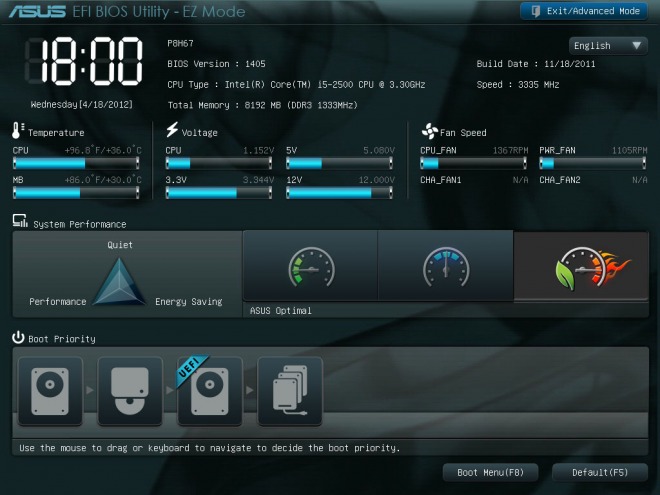
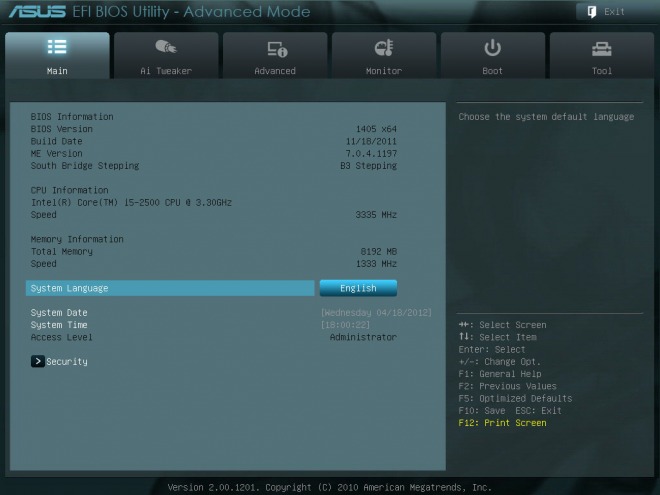
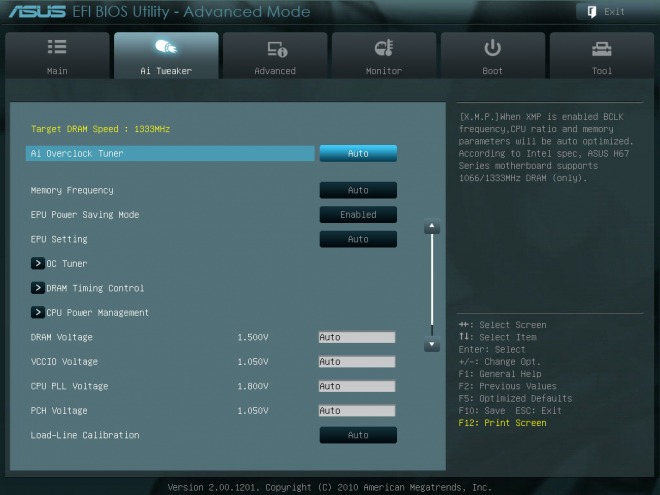
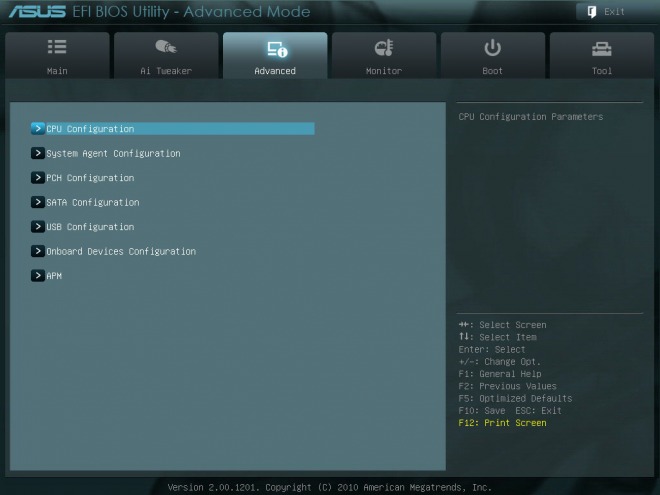
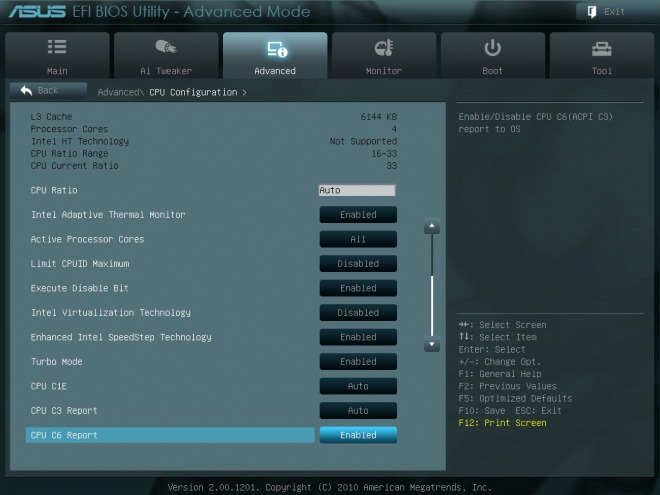
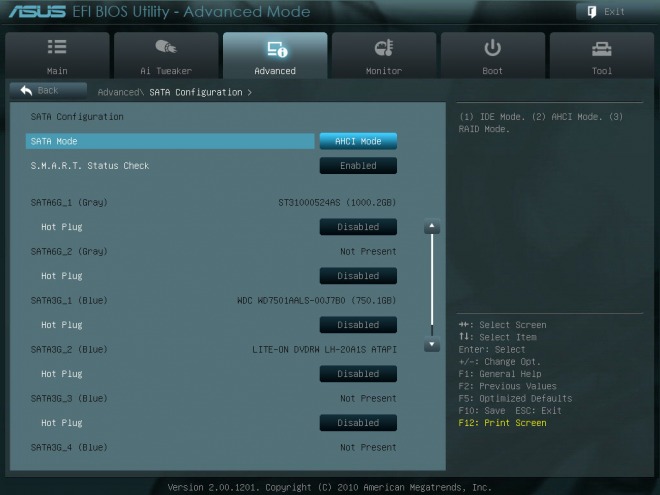
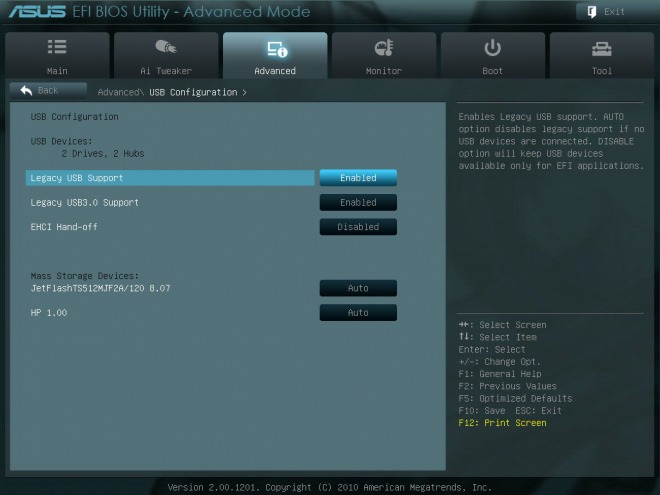
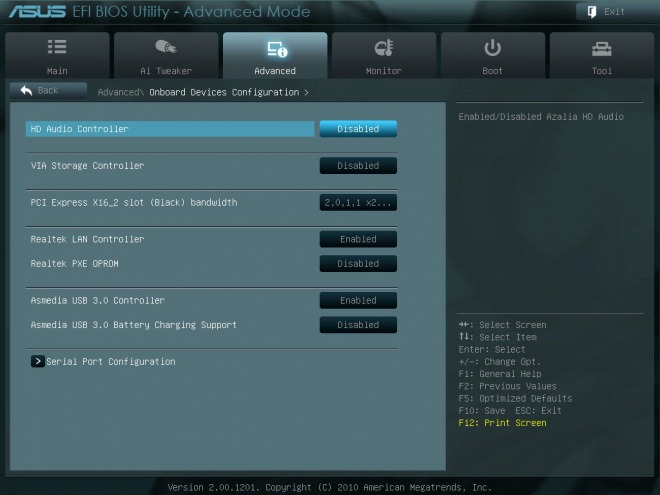
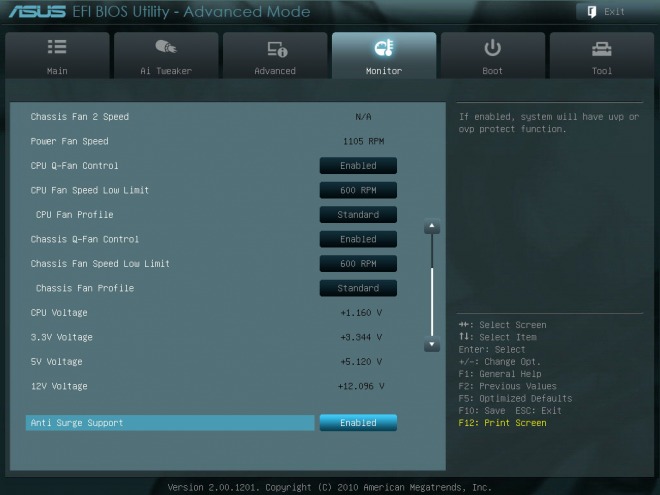
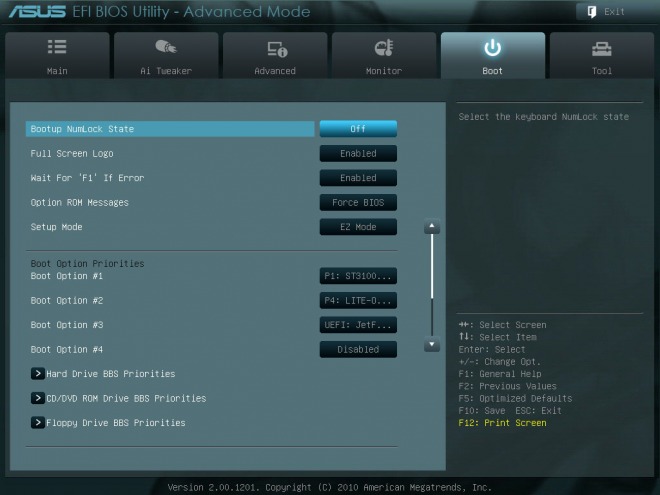
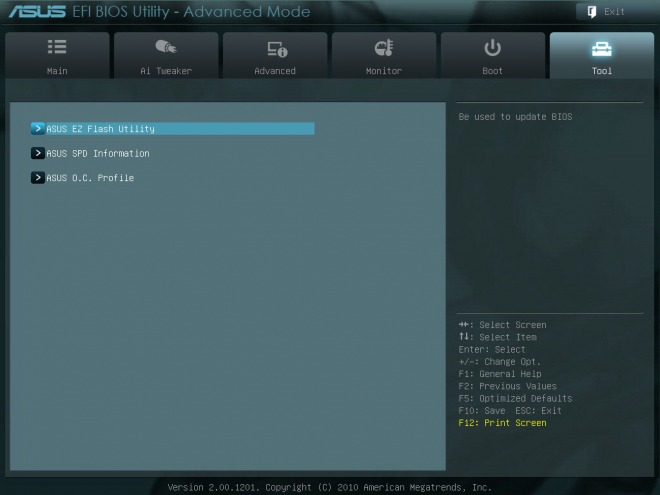
 );
);